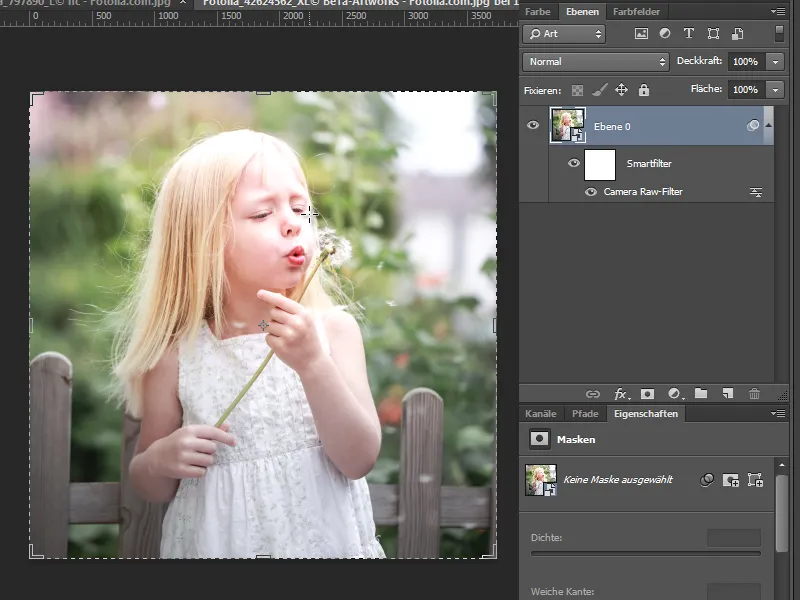Camera Raw 8에는 기존 기능이 몇 가지 개선되었으며 새로운 도구도 몇 가지 추가되었습니다.
Camera Raw 필터
새로운 기능은 이제 Photoshop에서 이미 열어둔 JPG 파일을 Camera Raw에서도 열 수 있다는 것입니다. Camera Raw 필터(Ctrl+Shift+A)는 Photoshop 필터 메뉴에 새로 추가된 기능입니다.
이를 통해 수많은 기본 보정(색조, 채도, 대비, 원근 보정 등)을 Photoshop에서 많은 수의 조정 레이어와 관련 마스크를 만들지 않고도 Camera Raw에서 수행할 수 있습니다. 하지만 논리적으로는 Camera Raw의 보정 옵션 중 원시 워크플로우에 특별히 영향을 미치지 않는 옵션만 이용할 수 있습니다.
팁: 항상 레이어를 스마트 오브젝트로 변환하여 언제든지 Camera Raw에서 보정을 변경할 수 있도록 하세요. 따라서 Camera Raw는 스마트 필터가 되어 이미지 처리 워크플로우에 우아하게 들어맞습니다.
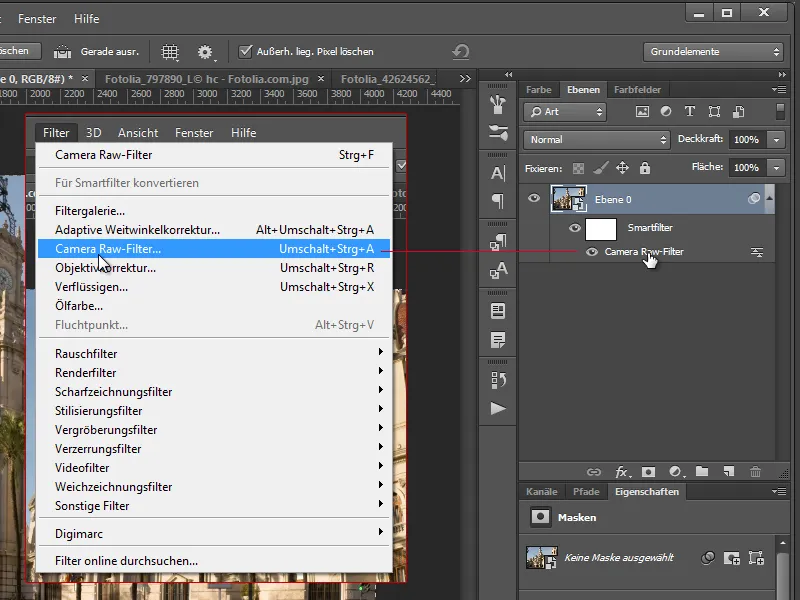
원근 오류 자동 보정
렌즈 보정의 수동 탭에는 상단에 인물이라는 새로운 섹션이 있습니다. 여기에는 다섯 개의 아이콘이 있는 막대가 있습니다. 다른 아이콘과 약간 떨어져 있는 왼쪽의 아이콘은 재설정입니다. 오른쪽에 있는 세 개의 아이콘은 구부러진 수평선을 평평하게 하고 선을 개별적으로 또는 함께 모으는 데 사용됩니다. A는 자동을 나타내며 수평 및 수직 보정을 동시에 수행합니다. 맨 오른쪽의 기호는 원래 화면 비율에 맞게 결과물의 크기를 조정합니다.
이 기능은 Camera Raw가 이미지의 원근 오류를 매우 안정적으로 인식하고 클릭 한 번으로 보정하기 때문에 멋진 새 기능입니다.
이 시점에서 주의할 점은 세로 보정은 변형의 수동 원근 보정과는 별도로 작동한다는 점입니다 . 즉, 둘 중 하나만 작동합니다.
또한 인물 보정에는보정 결과를 피사체의 전체 이미지 시리즈로 확장할 수 있는 새로운 기능이 있습니다. 즉, 보정 결과가 일관된 시리즈로 동기화됩니다. 예를 들어 이미지 시리즈에서 HDR을 만들려는 경우 이 기능이 유용할 수 있습니다. 하지만 HDR을 먼저 만든 다음 최종 이미지에서 원근 보정을 수행할 수도 있습니다.
영역 보정에서 로컬 보정을 위한 새로운 옵션
영역 수정을 위한 새로운 기능도 있습니다.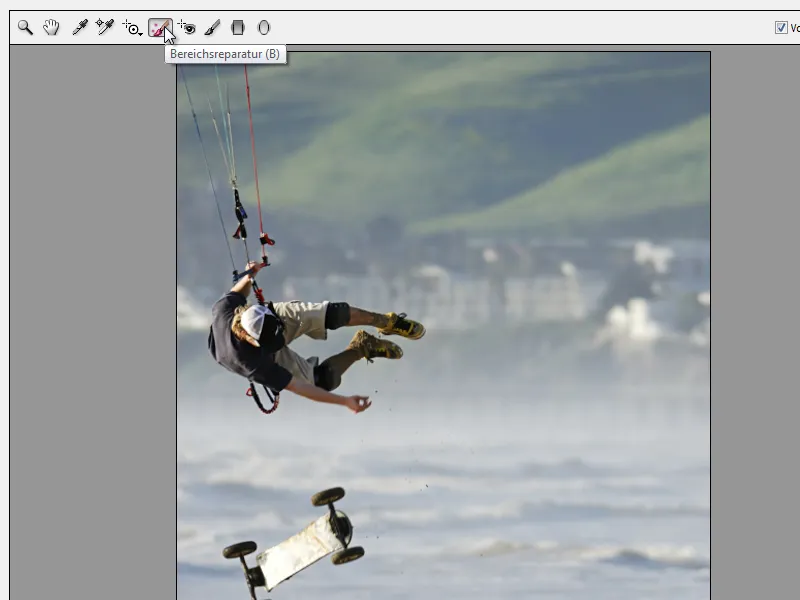
영역 복구(B)가 활성화되면 오른쪽 메뉴에서 이미지의 오류 자동 영역 감지를 활성화하는 확인란을 찾을 수 있으며, 해당 슬라이더를 사용하여 허용 오차를 제어할 수 있습니다. 그러면 허용 오차가 있는 색상 범위 선택과 유사한 보기가 나타납니다.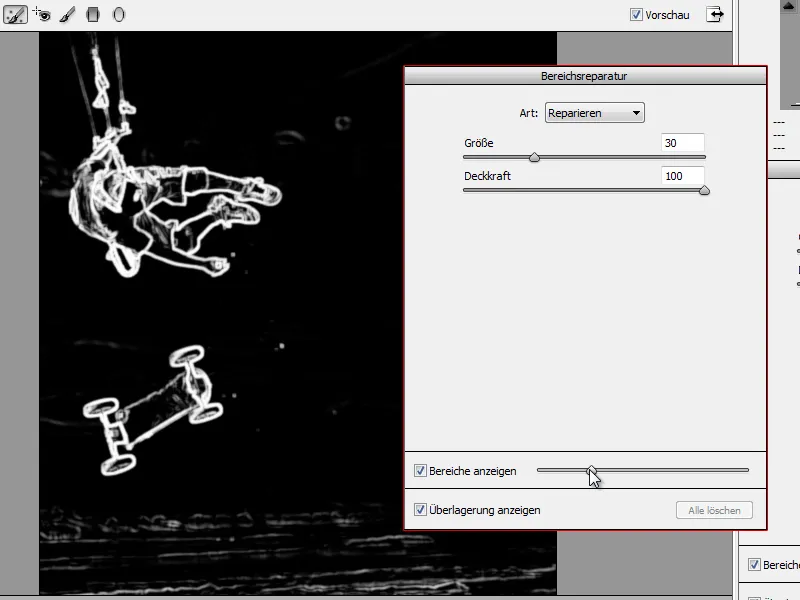
이렇게 하면 별도의 보기에서 이미지 결함을 구체적으로 삭제할 수 있습니다. 이미지에 결함이 있는 경우 결함을 선택하기만 하면 Camera Raw가 수리의 기준이 되는 소스 영역만 검색하여 이미지 영역을 복구합니다.
오버레이 표시 확인란을 활성화하면 이미 결함이 수리된 부분과 수리 중 Camera Raw가 소스 영역을 촬영한 부분도 확인할 수 있습니다.
최적의 제어를 위해서는 일반 보기 모드에서 영역 수리를 수행하고 나중에 이미지에서 간과된 결함이 있는지 결과를 확인하기 위해 영역 감지 기능을 다시 활성화하는 것이 좋습니다. 새로운 기능은 슬래시 키를 눌러 Camera Raw에서 할당된 소스 영역을 다시 선택할 수 있다는 것입니다.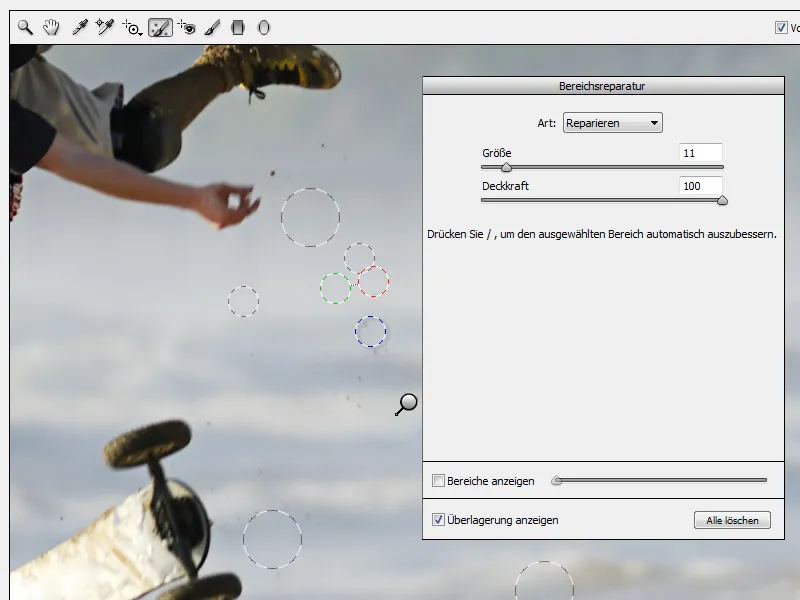
또 다른 새로운 기능은 영역 복구 도구를 사용하여 마우스 왼쪽 버튼을 누른 채로 이미지에서 직접 더 큰 복구 영역을 선택할 수 있다는 것입니다. 이 경우 Camera Raw에서도 수리를 위해 동일한 크기의 소스 영역이 필요하다는 것을 아는 것이 중요합니다. 즉, 영역이 너무 크지 않아야 하며 그렇지 않으면 복구가 실패합니다. 그러나 그 외에도 꽤 멋지고 Photoshop의 영역 복구 브러시 도구에서 어느 정도 모델링됩니다.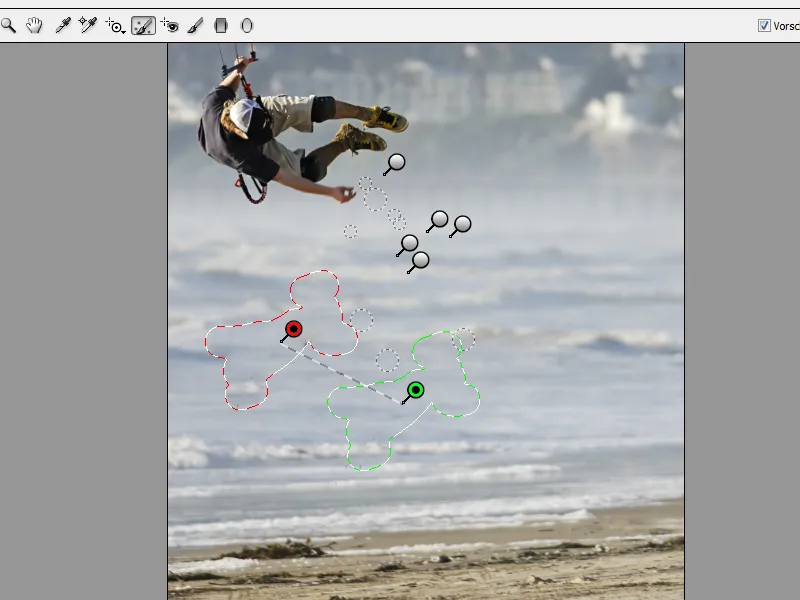
참고로 Adobe는 도움말에서 영역 복구 도구를 흠집 제거 도구라고 부릅니다(https://helpx.adobe.com/de/photoshop/using/whats-new.html 참조). 내용적인 면에서는 Adobe의 이 이름이 꽤 맞지만, Photoshop의 영역 보정과 더 밀접한 관련이 있는 만큼 Camera Raw에서도 이렇게 부르는 것이 반갑습니다.
국소 보정을 위한 새로운 도구: 방사형 필터(U)
이전 버전에는 보정 영역에 선형 그라데이션을 만드는 데 사용할 수 있는 눈금 필터가 있었지만, Camera Raw 8에는 이제 원형 또는 타원형 보정 영역을 위한 방사형 필터가 있습니다. 다른 도구와 마찬가지로 Shift 키를 누른 채로 원형 방사형 그라디언트를 그리면 됩니다.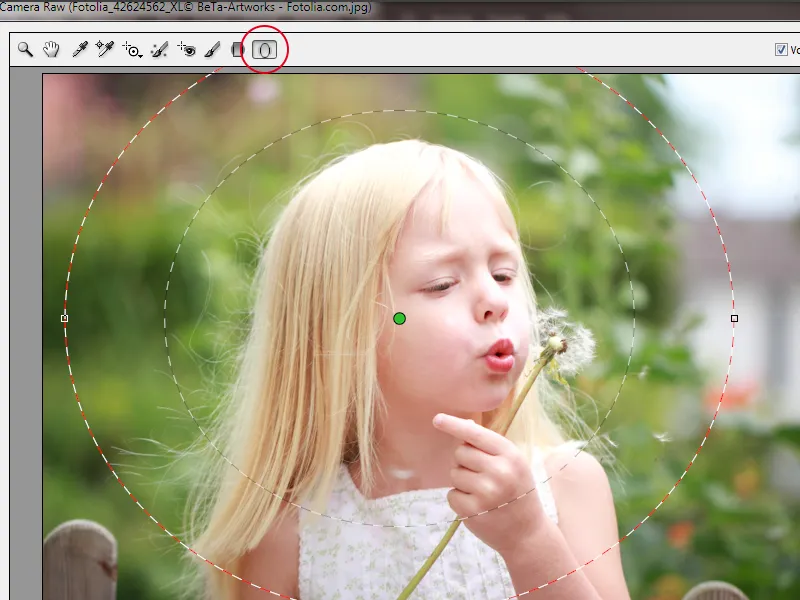
물론 그려진 방사형 그라데이션의 위치와 모양은 여전히 변경할 수 있습니다. 중앙의 빨간색 점을 사용하여 방사형 그라데이션을 이동합니다. 측면 선을 사용하여 모양을 변경할 수 있습니다.
부드러운 가장자리 슬라이더를사용하여 보정의 전환을 결정합니다. 부드러움 설정이 높을수록 전환이 부드러워집니다. 값이 낮으면 딱딱하게 전환됩니다.
안쪽 및 바깥쪽 효과 라디오 버튼을 사용하여 보정을 적용할 위치를 결정합니다. 그리고 보정 설정을 적용합니다. 방사형 필터는 피사체 중앙에 초점을 맞추고 가장자리 효과를 부드럽게 하는 데 이상적입니다.
예를 들어 내부와 외부를 동일하게 처리하기 위해 여러 개의 방사형 필터를 설정할 수도 있습니다.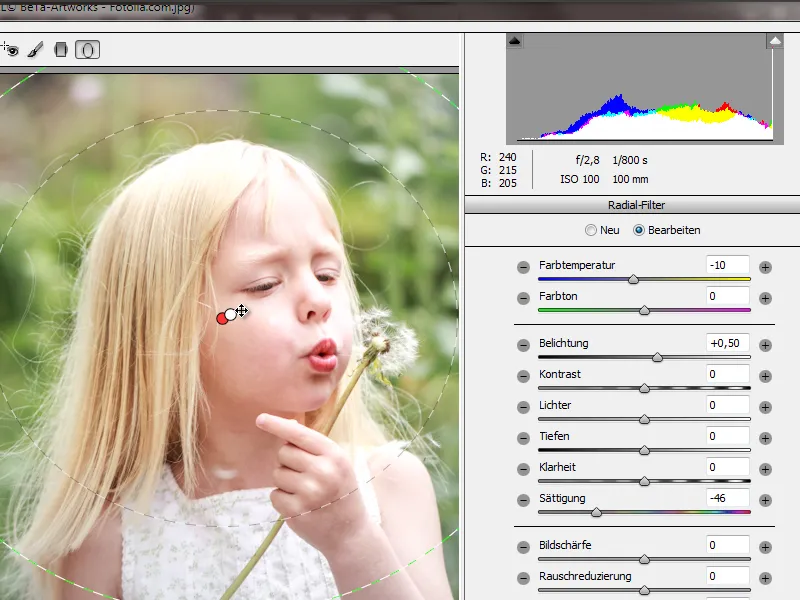
방사형 필터 에 대한 몇 가지 단축키는 눈금 필터에도 적용됩니다:
- H>전체 보정 비활성화
- V>오버레이 비활성화
- X>효과를 적용할 때 안쪽과 바깥쪽 사이를 전환합니다.
이제 Camera Raw를 스마트 필터로 사용하여 방사형 필터를 사용한 빠른 로컬 보정을 마쳤습니다.